Configurar a captura de pacote integrado nos Switches Catalyst 1200 e 1300 usando a interface de usuário da Web
Objetivo
O objetivo deste artigo é mostrar como configurar a captura de pacotes integrada (OPC) nos switches Catalyst 1200 e 1300 usando a interface de usuário da Web (IU).
Dispositivos aplicáveis | Versão do software
- Catalyst 1200 Switches |4.1.6.53
- Catalyst 1300 Switches |4.1.6.53
Introdução
O recurso OPC aprimora os recursos de solução de problemas no dispositivo. Quando habilitado, o OPC alocará até um máximo de 20 MB de memória para a captura de dados de pacotes. Esse recurso requer a configuração de um ponto de captura que define o comportamento de uma instância OPC. O ponto de captura é usado para definir todas as configurações associadas a uma instância do OPC.
Um máximo de 4 pontos de captura pode ser configurado em um switch, no entanto, apenas um ponto de captura pode estar ativo por vez. Os dados capturados na memória podem ser salvos na memória flash integrada se houver espaço livre ou em um dispositivo USB conectado, como uma unidade flash USB. Como o OPC pode consumir recursos consideráveis da CPU, é recomendável usá-lo somente quando necessário.
Para configurar esse recurso usando a interface de linha de comando (CLI), consulte o artigo Configure Onboard Packet Capture in Catalyst 1200 and 1300 Switches using CLI.
Table Of Contents
- Configurar OPC
- Iniciando e Interrompendo a Captura
- Operação do Arquivo de Buffer
- Estatísticas de Buffer
Configurar OPC
Passo 1
Faça login no switch Catalyst 1200 ou 1300 e selecione o modo Avançado no menu suspenso.
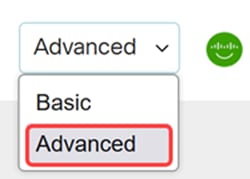
Passo 2
Navegue até Status and Statistics > Onboard Packet Capture > Capture Point Settings.
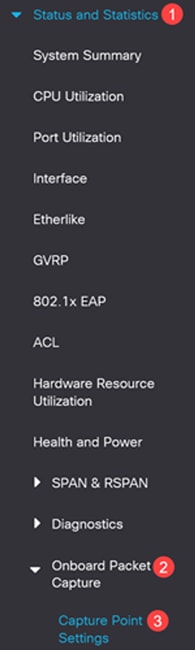
Etapa 3
Clique em Adicionar para adicionar um ponto de captura.
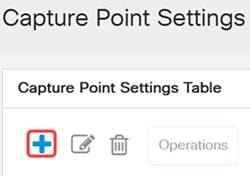
Passo 4
Defina as seguintes configurações de ponto de captura.
- Nome do ponto de captura
- Modo de Buffer - Defina o modo de captura para um dos seguintes:
- Linear - a captura será encerrada quando o buffer de captura estiver cheio.
- Circular - a captura é finalizada quando o buffer está cheio e reescreve os pacotes no início do buffer.
- Tamanho do buffer: Defina o tamanho do buffer de captura em MB. Os buffers de todos os pontos de captura não podem exceder 20 MB.
- Interface - somente a interface de plano de controle (CPU) é suportada.
- Capture Direction - defina a direção do tráfego a ser capturado: tráfego de entrada e de saída (ambos), apenas tráfego de entrada (entrada) ou apenas tráfego de saída (saída).
Clique em Apply.
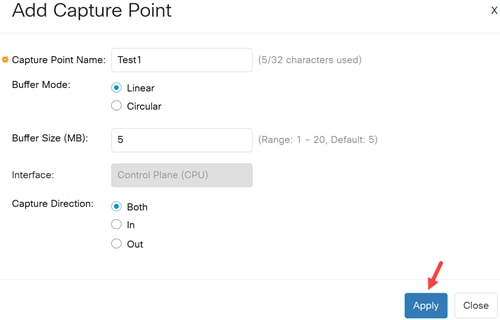
Etapa 5
Para editar ou deletar um ponto de captura, selecione-o e clique em Editar ou Deletar.
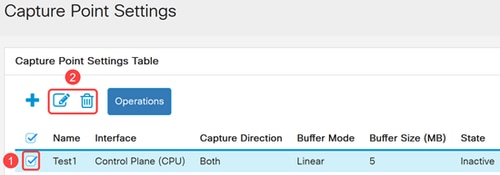
Iniciando e Interrompendo a Captura
Passo 1
Para ativar um ponto de captura, selecione o ponto de captura desejado na tabela e clique no botão Operações.
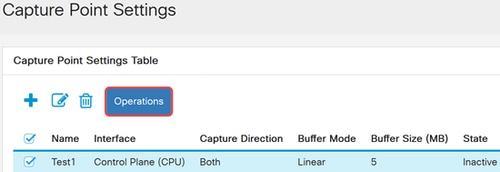
Passo 2
Na janela Capture Point Operation, selecione Ativate e clique em Apply. O estado do ponto de captura na Tabela de Configurações do Ponto de Captura é definido como Ativo.
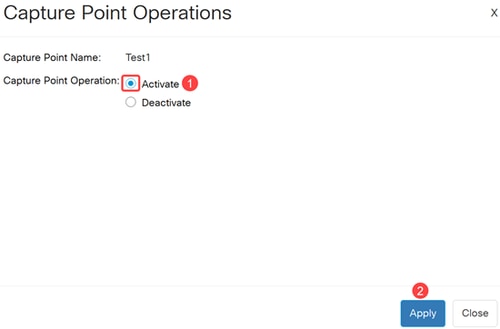
Etapa 3
Para desativar um ponto de captura ativo, selecione-o e clique em Operações. No campo Operação do ponto de captura, selecione Desativar e clique em Aplicar. O estado do ponto de captura na Tabela de Configurações do Ponto de Captura é definido como Inativo.
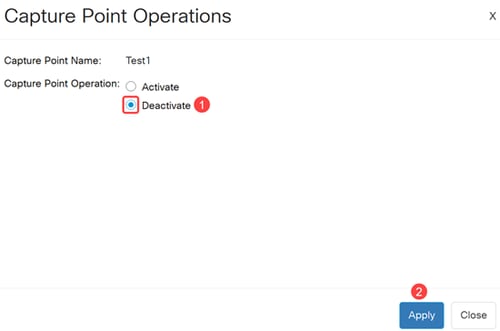
Operação do Arquivo de Buffer
Os pacotes capturados são armazenados em um buffer de memória. Para copiar os pacotes para uma memória não volátil para depuração adicional, execute as seguintes etapas:
Passo 1
Navegue até Status and Statistics > Onboard Packet Capture > Buffer File Operation.
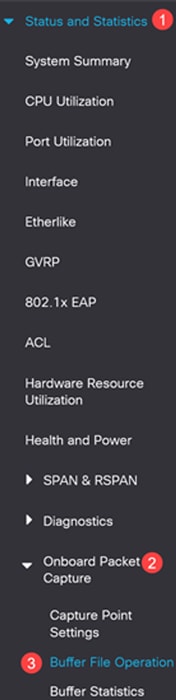
Passo 2
Se o dispositivo falhar durante uma captura, os pacotes serão salvos automaticamente em uma memória não volátil. Selecione o dispositivo de destino para salvar o relatório de falhas. @ info: whatsthis
- Flash - para salvar o arquivo na memória flash do dispositivo (Padrão)
- USB - para salvar o arquivo em um dispositivo de armazenamento USB conectado ao switch
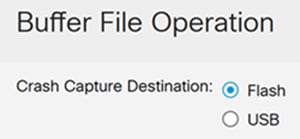
Etapa 3
Clique em Apply para salvar a configuração do Destino da captura de travamento.

Passo 4
Para exportar manualmente um dos buffers do ponto de captura, navegue até a seção Exportar Captura e configure o seguinte:
- Capture Point Name - (Nome do ponto de captura) Selecione o ponto de captura que deseja exportar.
- Capturar nome do arquivo - Defina um nome para o arquivo exportado.
- Exportar destino - Selecione o dispositivo de destino para salvar o arquivo:
- Flash - salve o arquivo na memória flash do dispositivo.
- USB - para salvar o dispositivo em um dispositivo de armazenamento USB conectado ao dispositivo.
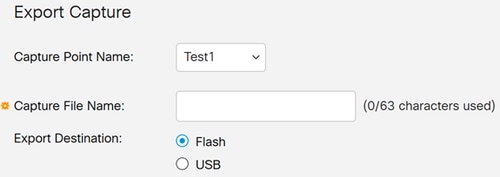
Etapa 5
Para exportar o arquivo do Ponto de Captura, clique em Exportar.
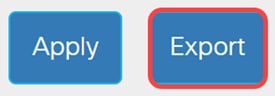
Estatísticas de Buffer
A página Estatísticas de Buffer exibe informações relacionadas a um Ponto de Captura específico. Para exibir as estatísticas do buffer de captura, faça o seguinte:
Passo 1
Navegue até Status and Statistics > Onboard Packet Capture > Buffer Statistics.
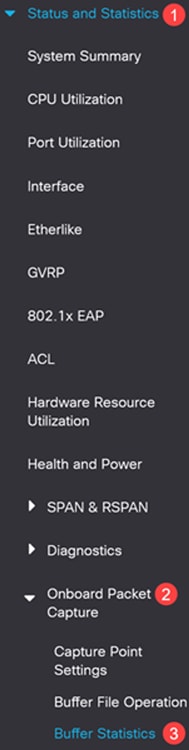
Passo 2
No campo Nome do Ponto de Captura, selecione o buffer de captura na lista drop-down para exibir as estatísticas.
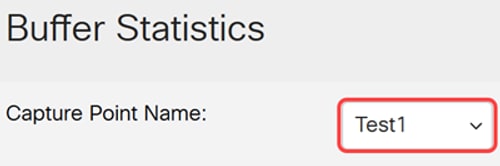
Etapa 3
Selecione a Taxa de atualização nas seguintes opções:
- Sem atualização
- 15 s
- 30 s
- 60 s
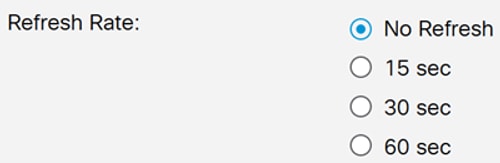
A taxa de atualização não terá nenhum impacto se o ponto de captura selecionado não estiver ativo.
Passo 4
As seguintes estatísticas serão exibidas:
- Estado do Buffer - Ativo ou Inativo
- Modo de Buffer - Linear ou circular
- Tamanho do Buffer (KB) - O tamanho do buffer em Kilobytes
- Pacotes capturados - O número de capturas de pacotes
- Buffer Usado (KB) - O tamanho real do buffer usado
- Taxa de Captura de Pacotes por Segundo - A taxa de pacotes por segundo do tráfego capturado.
- Pacotes Descartados - O número de pacotes que foram descartados durante a sessão de captura.
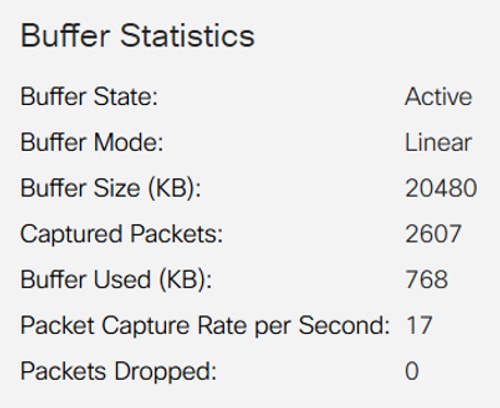
Etapa 5
Para atualizar manualmente as informações, clique em Atualizar.
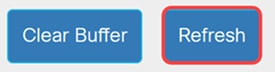
Etapa 6
Para limpar o buffer, clique em Limpar Buffer.
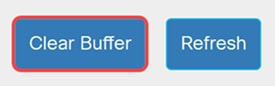
Conclusão
É tão simples quanto isso. Agora você sabe tudo sobre a configuração e a utilização do OPC nos switches Catalyst 1200 e 1300.
Para obter mais informações, consulte o Guia de Administração do Catalyst 1200 e o Guia de Administração do Catalyst 1300.
Procurando mais artigos sobre o seu switch Catalyst 1200 e 1300? Acesse o link de suporte ao produto abaixo para obter mais informações!
Histórico de revisões
| Revisão | Data de publicação | Comentários |
|---|---|---|
1.0 |
17-Feb-2025
|
Versão inicial |
Contate a Cisco
- Abrir um caso de suporte

- (É necessário um Contrato de Serviço da Cisco)
 Feedback
Feedback